修復(fù)win10提示“werfault.exe應(yīng)用程序錯(cuò)誤”的方案
win10的兼容性和權(quán)限管理是所有windows系統(tǒng)中最嚴(yán)格的一款了!安裝軟件的時(shí)候經(jīng)常會(huì)出現(xiàn)電腦不兼容的情況,不過我們都可以使用werfault程序來執(zhí)行沒有來得及處理的某些異常報(bào)告,然后將它們?nèi)堪l(fā)送到WER服務(wù)中去,隨后就能使用WER來展示我們出錯(cuò)的界面了。不過werfault也不是一直都很好使用的,有的時(shí)候它也會(huì)出現(xiàn)“werfault.exe應(yīng)用程序錯(cuò)誤”的情況,這時(shí)我們又該如何解決呢?
 方法步驟:
方法步驟:1、使用快捷鍵:win+r調(diào)出運(yùn)行界面,隨后在輸入框中輸入命令:gepdit.msc 并使用回車鍵來執(zhí)行它!
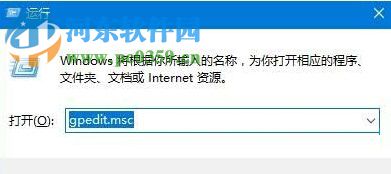
2、接著系統(tǒng)就會(huì)根據(jù)這個(gè)命令調(diào)出組策略界面,使用鼠標(biāo)依次單擊左側(cè)的一下文件夾:
用戶配置 管理模板Windows組件Windows錯(cuò)誤報(bào)告
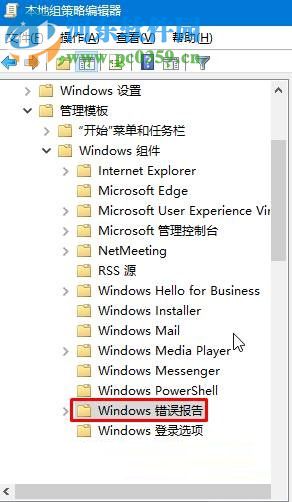
3、打開錯(cuò)誤報(bào)告文件夾之后,使用鼠標(biāo)雙擊右窗格中的“禁用Windows錯(cuò)誤報(bào)告”,在出現(xiàn)的設(shè)置界面中將其設(shè)置為”已啟用“的狀態(tài)!

5、使用第一步中的方法再次調(diào)出運(yùn)行,輸入:services.msc 。
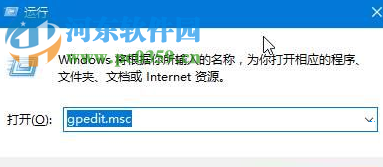
5、隨后就能在服務(wù)中找到叫做:Windows Update的項(xiàng)目了,使用鼠標(biāo)雙擊打開它,將它的啟動(dòng)類型設(shè)置為:禁用模式即可!
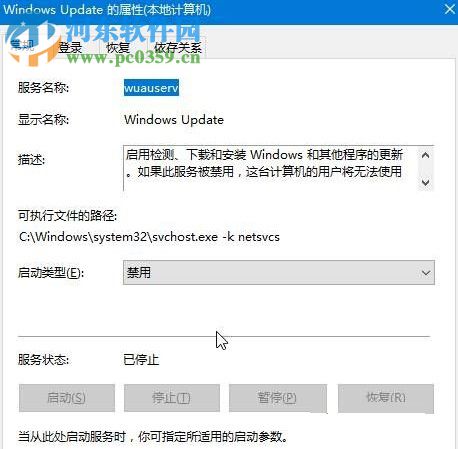
6、禁用之后,回到桌面上使用鼠標(biāo)右鍵單擊“此電腦”圖標(biāo),選擇“屬性”選項(xiàng)!
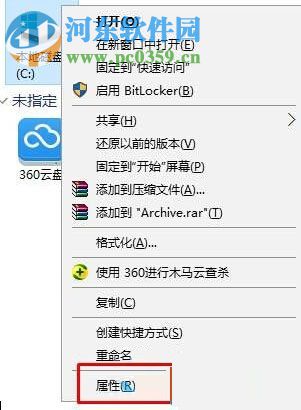
7、單擊常規(guī)選項(xiàng)卡的下面“磁盤清理”。
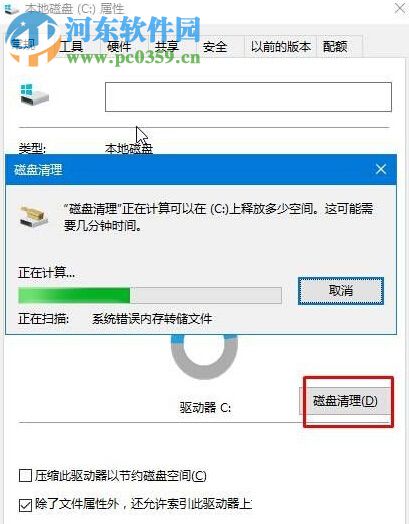
8、在出現(xiàn)的磁盤清理界面中將“臨時(shí)文件”勾選上!然后將磁盤進(jìn)行清理就可以了!
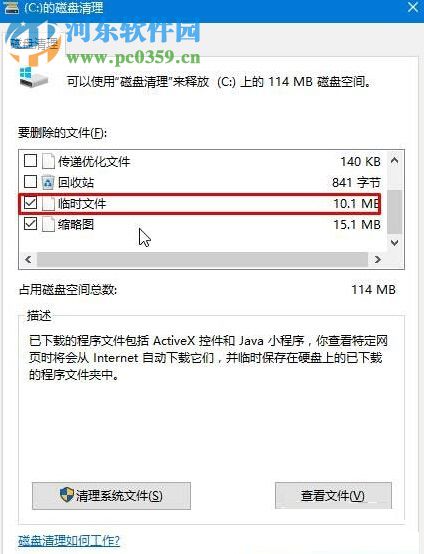
9、最后使用第四步和第五步將Windows Update這個(gè)服務(wù)項(xiàng)目重啟就可以了!
以上就是小編子啊Win10中解決系統(tǒng)提示“werfault.exe應(yīng)用程序錯(cuò)誤”的方法,若是也遇到了這個(gè)現(xiàn)象,那就快使用這個(gè)教程處理一下吧!
相關(guān)文章:
1. Ubuntu 20.04.2 發(fā)布,包括中國(guó)版的優(yōu)麒麟2. 注冊(cè)表十大啟動(dòng)項(xiàng)3. CentOS7版本系統(tǒng)破解講解4. Windows Management Instrumentation進(jìn)程占用cpu過高怎么辦?5. CentOS上如何安裝配置GitLab?6. win10系統(tǒng)使用wifi無(wú)線網(wǎng)絡(luò)頻繁掉線詳細(xì)處理步驟7. freebsd用法配置匯總8. win8/8.1怎么用管理員身份運(yùn)行cmd和注冊(cè)表9. Win7系統(tǒng)網(wǎng)絡(luò)連接正常無(wú)法上網(wǎng)如何解決?10. win7自啟動(dòng)項(xiàng)怎么關(guān)閉?關(guān)閉win7自啟動(dòng)程序的方法

 網(wǎng)公網(wǎng)安備
網(wǎng)公網(wǎng)安備